电脑时区错误(解析电脑时区错误的原因与解决方法)
在现代社会,电脑已经成为人们生活中不可或缺的一部分。然而,有时候我们会遇到电脑时区错误的问题,导致时间的混乱,给我们的生活和工作带来了困扰。本文将深入探讨电脑时区错误的原因以及如何解决这个问题。
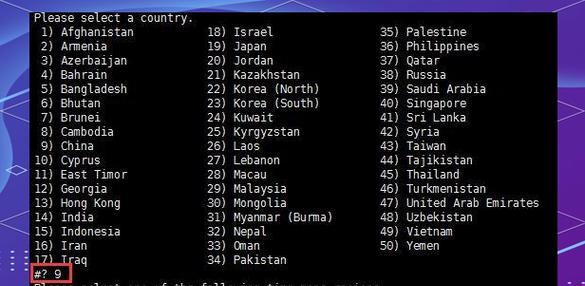
时区设置错误:导致电脑时间与实际时间不符
时区设置错误是导致电脑时间与实际时间不一致的主要原因之一。当我们切换地理位置或者重装系统后,很可能会忽略时区的设置,从而导致电脑时间显示错误。
系统更新失败:导致电脑时区未自动调整
系统更新失败也是一个常见的问题,特别是在操作系统的新版本发布后。如果我们没有及时进行系统更新,电脑的时区就有可能未能自动调整,从而出现时间显示错误的情况。

CMOS电池故障:导致电脑无法保存正确时间
CMOS电池故障是导致电脑无法保存正确时间的一个重要原因。CMOS电池主要负责电脑内部的时间记录,如果电池寿命结束或出现故障,就会导致电脑时区错误。
网络同步问题:导致电脑与服务器时间不一致
网络同步问题也是导致电脑时区错误的一个常见原因。当我们使用网络时间协议(NTP)来同步电脑时间时,如果与服务器的时间不一致,就会导致电脑显示错误的时区。
硬件故障:导致电脑时区错误的罪魁祸首
在极少数情况下,硬件故障可能是导致电脑时区错误的罪魁祸首。例如,主板或其他关键硬件出现故障时,可能会影响到电脑的时间显示。
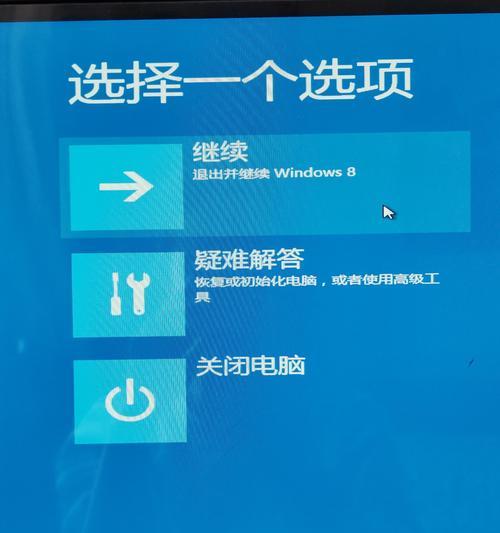
如何解决时区设置错误问题:步骤详解
针对时区设置错误问题,我们可以通过以下步骤来进行解决。点击电脑右下角的时间显示,选择“更改日期和时间设置”。接着,在弹出的窗口中点击“更改时区”按钮,并选择正确的时区。点击“确定”按钮保存设置即可。
如何解决系统更新失败问题:更新系统补丁
对于系统更新失败问题,我们可以通过更新系统补丁来解决。打开操作系统的设置页面,选择“更新和安全”,然后点击“Windows更新”进行系统更新,确保电脑的时区能够自动调整。
如何解决CMOS电池故障问题:更换电池
如果电脑出现CMOS电池故障,我们需要更换新的电池。关机并断开电源连接,然后打开电脑主机盒,找到CMOS电池所在的位置,将其取出并更换成新的电池,最后重新启动电脑即可。
如何解决网络同步问题:手动同步时间
对于网络同步问题,我们可以尝试手动同步时间。右击任务栏上的时间显示,选择“调整日期/时间”,切换到“互联网时间”选项卡,点击“更改设置”按钮,在弹出的窗口中勾选“与Internet时间服务器同步”,选择合适的服务器,点击“更新现在”按钮进行手动同步。
如何解决硬件故障问题:请专业维修人员检修
如果怀疑硬件故障是导致电脑时区错误的原因,我们应该及时联系专业维修人员进行检修和维护。不要私自拆卸电脑或更换硬件,以免造成更大的问题。
电脑时区错误:带来的影响与问题
电脑时区错误可能会带来一系列的影响和问题。例如,如果我们依赖电脑时间进行工作安排,那么时间错误就会导致计划混乱和工作延误。此外,电脑时间显示错误也会影响到文件的时间戳,给我们的数据管理和整理带来麻烦。
正确设置电脑时区的重要性:避免时间混乱
正确设置电脑时区对于避免时间混乱来说非常重要。准确的电脑时间可以保证我们按时完成工作和任务,并且确保文件的时间戳正确无误,便于数据的管理和查找。
维护电脑硬件:预防时区错误的最佳方法
定期维护电脑硬件是预防时区错误的最佳方法之一。我们可以定期清理电脑内部灰尘,保持硬件的正常运行。此外,定期更换CMOS电池也能够有效预防时区错误的发生。
技巧与建议:避免电脑时区错误的发生
为了避免电脑时区错误的发生,我们可以采取一些技巧和建议。例如,定期检查电脑的时区设置是否正确,及时进行系统更新和补丁安装,保持电脑硬件的良好状态等。
解决电脑时区错误,确保时间的准确性
通过本文的介绍,我们了解到电脑时区错误的原因和解决方法。正确设置电脑时区、及时进行系统更新、定期维护硬件等措施都是保证电脑时间准确性的重要步骤。只有确保电脑时间的准确性,我们才能更好地安排工作和生活。
作者:游客本文地址:https://www.63n.cn/post/11304.html发布于 昨天
文章转载或复制请以超链接形式并注明出处63科技网
